Wie man eigene Optionen zur Abstimmung versenden kann
Suche Ihrer E-Mails mit eingefügten Abstimmungen oder Umfragen erleichtern!
Eigene Antwortoptionen versenden
- Öffnen Sie Outlook.
- Klicken Sie auf die Schaltfläche Neue E-Mail-Nachricht.
Eine neue Email wird geöffnet. - Wechseln Sie in das Register Optionen.
- Klicken Sie auf die Schaltfläche Abstimmungsschaltfl. verwenden. Ein Drop-Down-Menü öffnet sich.
- Klicken Sie auf Benutzerdefiniert….Das Fenster Eigenschaften öffnet sich.
- Aktivieren Sie die Option Abstimmungsschaltflächen verwenden.
- Löschen Sie die Werte im Textfeld dahinter.
- Geben Sie Ihre eigenen Werte ein. In diesem Fall die Wochentage, die zur Abstimmung stehen. Achten Sie darauf, die Werte mit Semikolons zu trennen.
- Klicken Sie auf Schließen.
- Versenden Sie die Email wie gewohnt.
Die Empfänger erhalten eine Email mit einer Abstimmen-Schaltfläche und können aus Ihren Optionen auswählen.


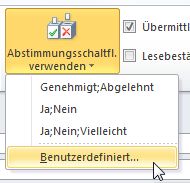
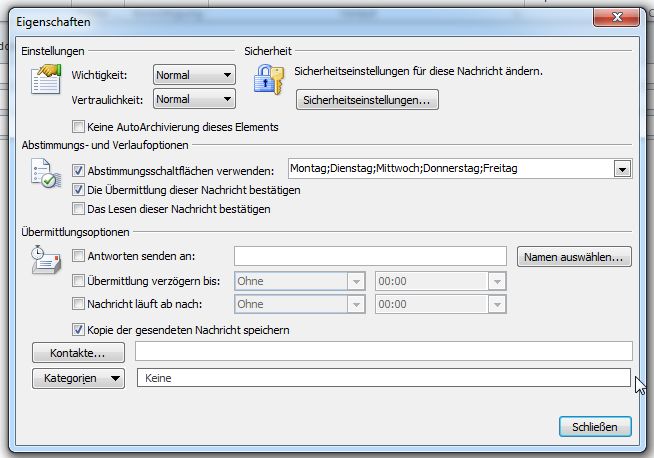
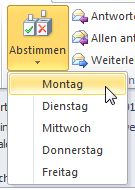
Hey Hey
Ich hab da mal ne Frage…
Kann man dies auch so einstellen, dass man zwei (oder mehrere) Antworten anklicken kann?
Hallo Herr Amstad, leider ist diese Option noch nicht möglich.
Ich habe allerdings Erweiterungen gesehen, die so etwas möglich machen.
Hi, funktioniert das Antworten auf eine Umfrage auch in der App für Android?
Lg
Guten Tag,
ja das Antworten auf eine Umfrage sollte auch in der Android-App problemlos funktionieren!
LG
Kann ich denn zusammengefasst sehen wieviel wie abgestimmt haben? Es war eine Ja/Nein Frage und ich würde ungerne alle Mails einzeln durchgehen.
Guten Tag,
welche Outlook-Version nutzen Sie denn. Ansonsten gilt offiziell laut Microsoft folgendes: „Sie können aggregierte Ergebnisse in der Abstimmungskarte sehen, die sich im Textkörper der E-Mail befindet. Klicken Sie auf Aktualisieren, um die neuesten Ergebnisse zu sehen, oder klicken Sie auf In Formularen anzeigen, um detaillierte Antworten zu forms.office.com.“
Herzliche Grüße